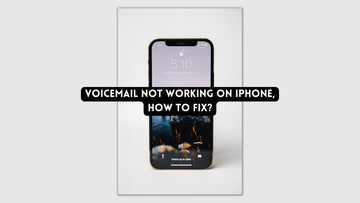Cómo restablecer de fábrica un Macbook | Para macOS 12 y modelos anteriores
por Chelsea Bruhl en Sep 26, 2024

Ahora es más fácil que nunca restablecer tu Macbook, especialmente si estás ejecutando macOS 12 o posterior. Estas computadoras portátiles vienen con una herramienta Asistente de borrado incorporada que lo ayudará a borrar y restaurar su Mac a su estado original.
Sin embargo, si está utilizando una versión anterior de macOS, anterior a Monterey o macOS 12, deberá restablecer el dispositivo de fábrica con la ayuda de la herramienta Utilidad de Discos.
Ambos métodos son bastante simples y no le llevará mucho tiempo ejecutarlos.
Entonces, consulte todo lo que necesita saber sobre cómo restablecer una Macbook de fábrica. Incluso daré algunos consejos importantes para que no termines perdiendo ningún dato.
- Crea una copia de seguridad de tus datos usando Time Machine
- Haz clic en el icono de Apple
- Ir a Preferencias del Sistema
- Seleccionar Borrar todo el contenido y ajustes
Restablecimiento de fábrica de un Macbook: Requisitos
macOS 12 y superior: Borrar todo el contenido y la configuración aparecerá solo si está ejecutando un chip de seguridad T2 o si la Mac se ejecuta en un chip Apple SIlicon.
Macbooks sin el chip T2 o Apple Silicon: los Macbooks que no tienen el chip de seguridad T2 o el chip Silicon no son compatibles con macOS 12 y esto significa que solo se pueden restablecer reinstalando una copia de macOS usando el modo de recuperación o el herramienta de utilidad de disco.
Versiones anteriores de macOS: Si su Mac tiene el chip T2 o el chip Silicon, pero el dispositivo ejecuta una versión anterior de macOS, puede actualizar el sistema operativo a macOS 12 o posterior y luego utilizar la opción Borrar todo el contenido y la configuraciónque viene integrada en el sistema operativo.
Crea una copia de seguridad de tus datos usando Time Machine
La forma más sencilla de crear una copia de seguridad de su Mac es utilizar Time Machine junto con un disco duro externo.
- Conecte su disco duro externo a su Macbook.
- Recibirá una ventana emergente con una opción denominada "Usar como disco de respaldo"

- Finalmente haga clic en Cifrar disco de copia de seguridad
Sus datos ahora se copiarán en su disco duro en forma de un archivo de respaldo. También podrás ver el estado de la copia de seguridad haciendo clic en Icono de Apple > Preferencias del Sistema > Time Machine.
Restaurar tu copia de seguridad de Time Machine
Podrás restaurar solo unos pocos archivos o todos los archivos en tu Mac. Para ello, navegue por el siguiente
- Conecte el disco duro con el archivo de copia de seguridad a su Mac
- Haga clic en el icono de Time Machine y luego seleccione Entrar en Time Machine.
- Toque para ingresar a la interfaz de restauración

- Aquí tendrás todos los archivos de los que se ha realizado una copia de seguridad. Elija el archivo que desea restaurar y luego toque el botón Restaurar para completar el proceso.
- Para restaurar una Mac completa, deberás asegurarte de que la copia de seguridad se haya creado en el mismo modelo de Mac:
- Mientras su computadora se inicia, mantenga presionado Comando + R para iniciar sesión en el modo de recuperación.
- Haga clic en Restaurar sistema para restaurar todo el sistema operativo desde la copia de seguridad
¿Cómo restablecer de fábrica un MacBook?
¿Por qué restablecerías tu Macbook de fábrica?
Hay varias razones por las que es importante restablecer los valores de fábrica de una Macbook. Algunas de las razones más comunes son:
- Quiere instalar una copia nueva de macOS y eliminar todos los archivos, configuraciones y datos de una sola vez.
- Has decidido vender o regalar tu Macbook
- El Macbook es de tu empresa y lo devuelves
- Ha instalado y copiado cientos de archivos pequeños en su Mac, lo que ha provocado una caída en el rendimiento.
Cómo restablecer los valores de fábrica de una Macbook con macOS 12 o superior
El asistente de borrado que obtienes con macOS 12 ayuda a facilitar todo el proceso.
Como expliqué anteriormente, si su Macbook está equipada con el chip T2 Security o el chip Silicon y se ejecuta en macOS 12 o superior, puede seguir estos pasos para restablecer los valores de fábrica de la Mac.

- Para comenzar, enciende tu Mac y haz clic en el ícono de Apple ubicado en la esquina superior izquierda de tu pantalla.
- Seleccione Preferencias del Sistema de la lista de opciones. Aparecerá una ventana emergente en su escritorio, ignore la ventana y concéntrese en la barra de menús en la parte superior de la pantalla.

- En Preferencias del sistema encontrará opciones como "Acerca de las preferencias del sistema" y "Borrar todo el contenido y la configuración". Haga clic en la opción Borrar todo el contenido y la configuración para iniciar el Asistente de borrado.

- Una vez que se abra la aplicación del asistente de borrado, se le presentará una pantalla de inicio de sesión de administrador. Ingrese el nombre de usuario y la contraseña correctos y luego haga clic en Aceptar.

- Aparecerá una pantalla que resalta todas las configuraciones y datos que se borrarán si continúa. Haga clic en Continuar para aceptar la advertencia.
- Advertencia: se borrarán todos los datos, configuraciones y aplicaciones. Esto no se puede deshacer.
- Ingrese su ID de Apple y contraseña para cerrar sesión en su ID de Apple en la Mac. Cuando presione Aceptar, aparecerá una pantalla de advertencia que le pedirá que realice una copia de seguridad de sus datos antes de continuar.
- Si ya ha realizado una copia de seguridad de todos sus datos, puede continuar y hacer clic en Borrar todo el contenido y la configuración.
Cómo restablecer los valores de fábrica de una Mac que ejecuta una versión anterior de macOS
Si posee una Macbook que ejecuta macOS anterior a 12 y si el dispositivo no viene equipado con el T2 o un chip Apple Silicon, estos son los pasos a seguir.
Cómo desautorizar tu Macbook
El primer paso en este proceso es cerrar sesión en su ID de Apple y esto es especialmente importante si va a intercambiar o regalar su Macbook a otra persona.
Para desautorizar su Macbook, deberá cerrar sesión en su ID de Apple en iTunes, iCloud e iMessage.
- Cerrar sesión en iTunes - Icono de Apple > Cuenta > Autorizaciones > Desautorizar esta computadora
- Cerrar sesión en iCloud - Icono de Apple > Preferencias del sistema > ID de Apple > Descripción general > Cerrar sesión

- Cerrar sesión en iMessage - Messages > Preferencias > iMessage > Cerrar sesión
- Desvincular dispositivos Bluetooth - Icono de Apple > Preferencias del sistema > Bluetooth > Desvincular
Restablecer la NVRAM en tu Macbook
La NVRAM es una sección de la memoria de la Mac que ayuda a cargar configuraciones guardadas en cada arranque, como zona horaria, resolución de pantalla, selección de disco e incluso niveles de volumen.
Estas configuraciones pueden ralentizar una Mac y, si cambia la Mac o se la entrega a otra persona, es una buena idea borrar o restablecer la NVRAM antes de hacerlo.
- Apaga tu Macbook y enciéndelo inmediatamente presionando y manteniendo presionada Opción + Comando + P + R durante 20 segundos
- Una vez que tu Macbook se inicie, la NVRAM se restablecerá y tendrás que reconfigurar los ajustes de la Mac.
Restablecer de fábrica el viejo Macbook
Para restablecer los valores de fábrica de una Macbook que se ejecuta en Catalina o una versión anterior, deberá iniciar la computadora portátil en Modo de recuperación si está utilizando una Mac basada en Intel o una Utilidad de Discos si estás usando una Mac con el chip M1.

- Mac con Intel: Reinicie la Macbook y mantenga presionado Comando+R para iniciar el modo de recuperación.

- Mac basado en M1: mantenga presionado el botón de Encendido hasta que aparezca la ventana de opciones de inicio. Haga clic en Opciones y luego en Continuar para iniciar la Herramienta Utilidad de Discos.
Una vez que aparezca la ventana de Utilidades de Mac en la pantalla, siga estas instrucciones.

- Comience eligiendo Utilidad de Discos de la lista de opiniones y luego seleccione su Disco de inicio preferido.
- La mayoría de las veces, el disco de inicio tendrá la etiqueta Macintosh HD.

- Proceda a hacer clic en el botón Borrar en la parte superior de la ventana de la Utilidad de Discos.
- Ahora se le presentarán dos campos, ingrese lo que se le solicita y proceda a Borrar la unidad.
- Nombre:Ingrese un nuevo nombre para el volumen.
- Formato: seleccione APFS en el menú desplegable

- Ahora que esto está hecho, serás redirigido a la ventana de Utilidades de macOS. Haga clic en Reinstalar macOS y luego siga las instrucciones proporcionadas.

- Una vez que se haya reinstalado macOS, se le presentará el Asistente de configuración.

Puede apagar la computadora portátil (si la está vendiendo o cambiando) o continuar con el proceso de configuración.
¿Cómo puedo restablecer mi Macbook Air a los ajustes de fábrica?
Puede restablecer su Macbook Air siguiendo las mismas instrucciones expuestas anteriormente.
Para restablecer su Mac Air, simplemente realice un restablecimiento completo borrando sus datos en macOS 12 y superior o usando la herramienta de utilidad de disco si su Macbook Air es un modelo antiguo que no tiene un chip de seguridad T2 ni un chip de silicio.